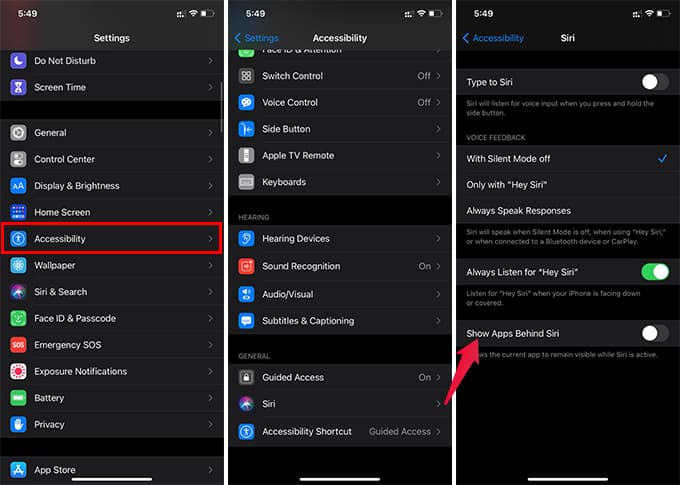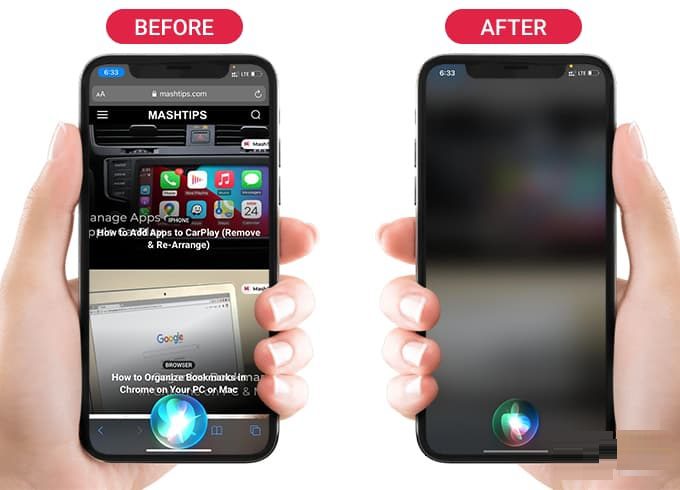كيفية الحصول على شاشة كاملة Siri على iPhone بعد تحديث iOS 14
تقدم Apple مظهر Siri الجديد لمستخدمي iPhone مع iOS 14. لا يزال بإمكانك رؤية الخلفية والتطبيقات أثناء تشغيل Siri. لكن قد تجد ذلك غريبًا بعض الشيء. لا يزال البعض يعتقد أن سيري الأقدم الذي يشغل الشاشة بأكملها كان أفضل. إذا كنت تعتقد ذلك ، فإننا نساندك.
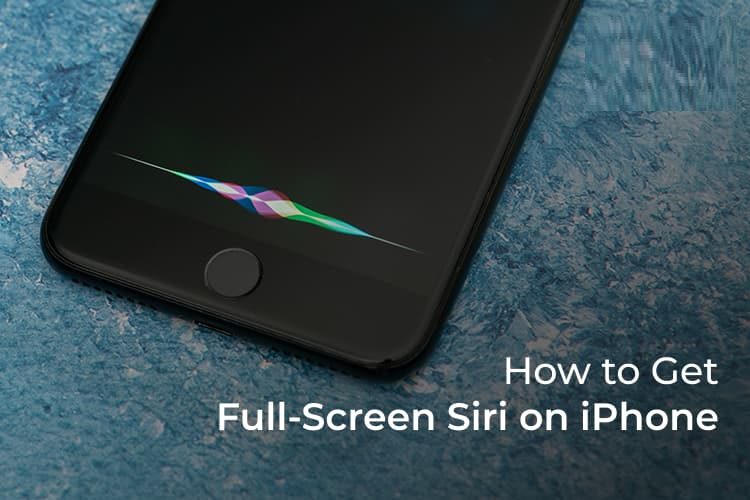
دعونا نرى كيف يمكننا استعادة واجهة Siri بملء الشاشة مرة أخرى على iPhone ، بعد التحديث إلى iOS 14.
كيفية تمكين واجهة Siri بملء الشاشة على iPhone
بعد تحديث جهاز iPhone الخاص بك إلى iOS 14 ، ربما تكون قد لاحظت واجهة Siri الجديدة التي تطفو فوق الشاشة. يمكنك تعطيله والعودة إلى مظهر Siri القديم من لوحة الإعدادات.
- افتح الإعدادات على جهاز iPhone الخاص بك.
- انتقل إلى إمكانية الوصول.
- مرر لأسفل وانقر على “Siri” من النافذة.
- قم بإيقاف تشغيل الخيار “إظهار التطبيقات خلف Siri”.
عند تمكين الميزة ، سيظهر Siri كما كان من قبل. سيتم تعتيم تطبيقات ونوافذ الخلفية عند تشغيل Siri بالزر الجانبي أو أمر “Hey Siri”. متى أردت تعطيل Siri بملء الشاشة ، انتقل إلى نفس الشاشة وقم بتمكين “إظهار التطبيقات خلف Siri”.
يمكّنك مظهر Siri الجديد من رؤية نافذة التطبيق في الخلف. لكن لن يجدها الجميع مريحة. بصرف النظر عن Siri الجديد ، يحزم iOS 14 أيضًا نمطًا جديدًا للأدوات المصغرة المتاحة حتى من الشاشة الرئيسية.
على الرغم من أنه قد يكون محيرًا لكثير من الأشخاص ، وخاصة أولئك الذين يعانون من إعاقات بصرية. إذا وجدت صعوبة في استخدام واجهة Siri الجديدة غير مريحة ، فيمكنك استخدام الطريقة المذكورة أعلاه لتمكين شاشة Siri القديمة بملء الشاشة على جهاز iPhone الخاص بك.